Unde sunt fișierele mele pe iPhone? Cum să descărcați fișiere pe iPad? Ce este „Documente și date”
O serie de utilizatori de iPhone consideră că descărcarea și vizualizarea documentelor este extrem sarcină dificilă. Cu toate acestea, în practică, acest lucru este departe de a fi cazul. Aplicația lansată de Readdle se numește Documente. Este gratis. Are sens să folosești aplicația în discuție, fie și doar pentru că funcționalitatea de bază a sistemului nu îți permite să lucrezi cu cele mai populare formate de documente. Chestia este că dispozitivul are un sistem de operare tip închis. Și anterior existau metode care implicau ocolirea acestei funcții de protecție. Dar astfel de metode nu s-au potrivit tuturor utilizatorilor.

Acum fiecare utilizator de iPod și iPhone poate descărca folosind aceasta aplicație, documentele necesare. Este foarte sistem convenabil management. Direct din aplicație informatie necesara Puteți căuta după document. Și, de asemenea, - editați-l. Există 3 moduri de a încărca documente. Să le aruncăm o privire: luați iTunes și descărcați documente de la această companie direct pe iPhone. Mai întâi, conectați modelul la computer, apoi deschideți iTunes și selectați iPhone-ul acolo.

Apoi, trebuie să accesați fila numită „Programe”. Ați găsit o filă? Uită-te cu atenție, este posibil să nu apară imediat. Derulați întreaga pagină. Ai vazut sectiunea " Fișiere partajate"? În el puteți face clic pe aplicația „Documente”. Și în fereastra din partea dreaptă vor fi toate documentele de care aveți nevoie. Următorul pas este să adăugați un document selectând documentul solicitat. Găsiți butonul „Sincronizare”. Fișierul necesar ar trebui să apară în aplicație.

A doua modalitate este utilizarea serviciilor cloud. Din nou, trebuie să începeți prin a descărca aplicația Documente pe dispozitiv. Apoi, se deschide o filă numită „Rețea”. Fișierul necesar trebuie adăugat folosind cel pe care îl utilizați serviciu cloud. Dar asta nu este tot! Conectați-vă cu datele de conectare, apoi confirmați conexiunea dintre aplicația pe care o utilizați și serviciu. Confirmat? Acum să ne uităm la fila Rețea. Este oferit accesul la filele situate în cloud. Puteți descărca și vizualiza fișiere cu ușurință.
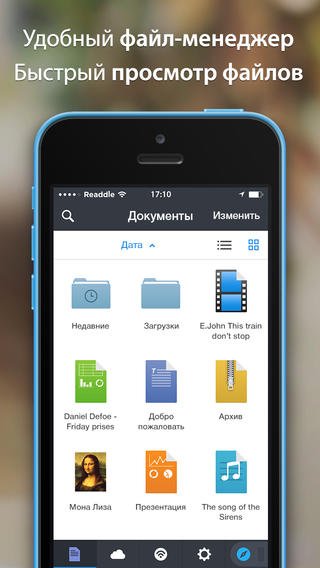
Încărcarea fișierelor pe un computer durează una sau două secunde. Faceți clic pe link, selectați o locație de stocare și operațiunea începe complet automat. Din păcate, nu același lucru se poate spune despre platformele mobile. În special, acest lucru se aplică sistemului de operare iOS și naturii sale închise.
Mulți proprietari de iPad întâmpină dificultăți atunci când încearcă să descarce fișiere pe dispozitivul lor. În acest articol vom încerca să rezolvăm toate neînțelegerile în acest sens.
După cum am menționat mai sus, iOS este un sistem de operare destul de închis care funcționează folosind un mecanism sandbox. Pe de o parte, acest lucru este grozav, deoarece îngreunează escrocii să-și comită crimele. De asemenea, este mai dificil pentru utilizatori să facă clic accidental pe ceva și să ajungă într-o situație dificilă.
Dar, pe de altă parte, toate acestea reprezintă un obstacol și un factor enervant pentru utilizator. La urma urmei, nu există manageri de fișiere, nici foldere pentru stocarea informațiilor și altele asemenea. Pentru foștii proprietari de gadgeturi Android, totul este surprinzător și creează probleme suplimentare.
Cu toate acestea, în realitate managerul este prezent, iar numele lui este iCloud Drive. Doar că funcționează exclusiv împreună cu „norul”. Deși utilizatorul poate fi mulțumit nu numai cu resursa companiei Apple și să apeleze la Google Drive, Yandex.Disk și servicii similare. Aici puteți încărca și fișiere.
De asemenea, orice software extern descărcat de pe Magazin de aplicații, are propriul folder cu documente. De asemenea, puteți plasa elemente acolo. Desigur, pot fi descărcate și utilități cu funcționalitate bogată, dar, totuși, activitatea principală se va desfășura direct în elementele cu documentație, alocate separat pentru diferite software. Fiecare program are propriul lui sandbox.
Sperăm că ați primit răspunsul la întrebarea unde sunt stocate fișierele descărcate pe iPad.
Metode pentru descărcarea fișierelor pe iPad
Această operație, indiferent de tipul și extinderea elementelor, este simplă și primitivă. Proprietarul unei tablete poate descărca cele mai populare fișiere pe dispozitiv. diferite formate– PDF, zip, txt, mp3 și multe altele.
Algoritmul acțiunilor va fi următorul:
Ca alternativă, în scopul nostru de a salva informații pe un iPad, sunt potrivite diverși manageri de descărcare. Sunt tone de ele în magazinul de mere. Cu toate acestea, precum și managerii de fișiere, care sunt identice în funcție.
O opțiune excelentă ar fi software-ul Readdle pentru tablete. Descărcați-l și rulați-l, apoi accesați elementul browser.
După aceea trebuie să treceți la resursa potrivităîn rețea și lângă bara de adrese, faceți clic pe elementul de descărcare. Ultimul pas este să selectați butonul de salvare.
Acum știți unde sunt salvate fișierele pe tabletă, ce trebuie să faceți pentru a le salva în spațiul local sau extern, cum să le deschideți Stocarea fișierelorși uită-te la documentație.
Există adesea situații în care trebuie să descărcați un fișier de pe Internet, dar nu aveți un computer la îndemână. În astfel de cazuri, doar un iPhone, iPad sau iPod Touch, cu toate acestea, doar puțini știu cum puteți descărca absolut orice fișiere și le puteți salva în memoria dispozitivului. Rețineți că descărcarea fișierelor cu orice extensie este posibilă chiar și fără jailbreak și folosind software-ul terță parte plătit.
Să luăm în considerare un scenariu destul de netrivial care implică îndeplinirea unei sarcini neașteptate. Necesită intermitent Router Wi-Fi, instalând unul nou pe el software. Dacă nu aveți un computer sau un smartphone/tabletă Android la îndemână, atunci un iPhone sau iPad poate veni în ajutor. Fișierele de firmware pentru routere au cele mai multe diferite extensii, dar cel mai adesea acestea sunt arhive clasice cu care Apple dispozitive mobile nu poate lucra.
De fapt, îndeplinirea unor astfel de sarcini nu este dificilă. Pentru a descărca orice fișier de pe Internet, trebuie doar să deschideți linkul de descărcare în browser Safari pe iPhone, iPad sau iPod Touch. Apoi, trebuie să faceți clic pe linkul direct pentru a începe descărcarea, după care, la sfârșitul acestui proces, în Browser web Safari Pictograma extensiei și numele fișierului vor apărea, iar în partea de jos va apărea un element „Deschide în program *****” și „Mai multe”. Ne interesează al doilea punct, deoarece atunci când îl deschideți, va apărea o listă de programe în care fișierul descărcat poate fi salvat.
Editorial site-ul web recomanda utilizarea aplicație gratuită Documente, unde puteți salva fișiere cu orice extensie și apoi le puteți încărca înapoi pe Internet. Deci, selectați elementul „Importați în documente” și apoi așteptați momentul în care începe aplicația potrivităși va apărea un mesaj precum „Fișierul a fost salvat”.
Pentru a încărca un fișier descărcat pe Internet, trebuie doar să faceți clic pe formularul „Selectați” de pe site-ul web dorit, după care va apărea o listă cu sursele disponibile în Safari, printre care ar trebui să selectați Documente sau orice alta în care fișierul necesar a fost încărcat. Apoi, în fereastra care apare, trebuie doar să selectați fișierul dorit și apoi cel de operare sistem iOS va face totul singură.
Această metodă simplă vă permite să descărcați absolut orice fișier cu orice extensie de pe Internet și apoi să îl salvați memorie iPhone, iPad sau iPod Touch pentru referințe viitoare.
Până pe 10 martie inclusiv, toată lumea are oportunitate unică Xiaomi Mi Band 3, petrecându-i doar 2 minute din timpul tău personal.
Alatura-te noua
Aplicația Fișiere a sosit în iOS 11 și este un plus excelent pentru un sistem care a ignorat metodele de organizare a documentelor de mulți ani.
Din cauza atat de trist Istoricul iOS, mulți utilizatori nu prea înțeleg de ce au nevoie de un organizator de fișiere și cum să lucreze cu el. Vă spunem cum să profitați la maximum de una dintre cele mai invizibile, dar foarte importante inovații din iOS 11.
Nu te limita la serviciile Apple
În mod implicit, managerul de fișiere de pe iPhone și iPad funcționează numai cu cloud Stocare iCloud Conduce. Dar acceptă și analogi terți. De exemplu Dropbox. Pentru a le activa, trebuie să apăsați butonul „Schimbare” din partea de sus a interfeței și apoi să activați toate serviciile necesare.


Fișierele pot fi sortate în foldere
Exact ca pe computer Mac, V manager de fișiere pe iOS, puteți crea dosare noi și puteți pune tot ce doriți acolo, inclusiv documente, fotografii și înregistrări audio. În același timp, puteți crea foldere nu numai pe dispozitivul în sine, ci și în orice conectat Stocare in cloud. Butonul pentru a crea un folder se află sub bara de căutare.

De asemenea, puteți sorta documentele după etichete


Puteți partaja simultan mai multe fișiere din diferite stocări în cloud
Etichetele vă vor ajuta și aici. Folosindu-le, puteți combina mai multe fișiere aflate într-un grup într-un singur grup deodată. servicii diferite. Și apoi trimite-l oricui cu un singur clic.

Fișierele de pe Internet pot fi salvate direct pe iPhone

Fișierele șterse pot fi returnate
În dosar Manager iOS există un coș. Toate fișiere șterse ajung acolo și sunt stocate în cazul în care utilizatorul se răzgândește să scape de oricare dintre documente sau fotografii. Pentru a restabili, trebuie doar să deschideți folderul „Șters recent”, să selectați fișierul dorit și să faceți clic pe butonul „Recuperare”.

Puteți gestiona fișierele de pe computer
Fișierele pe iOS și Finder pe macOS sunt strâns legate. Mai aproape decât cred mulți oameni. ÎN iCloud cloud Drive alocă spațiu separat pentru desktopul computerului și documentele stocate pe acesta. Sunt sincronizate în mod constant, ceea ce înseamnă că puteți salva un fișier de pe iPhone în serviciul dvs Masa Mac. Mai mult, au chiar și un coș pentru toată lumea. Șters din Fișiere Mac poate fi vizualizat și restaurat pe un smartphone sau tabletă.
Puteți alege în ce programe vor fi deschise fișierele.
Poate că aceste 8 sfaturi simple te va ajuta să stăpânești rapid aplicația Fișiere și să înveți ceva nou despre ea.

